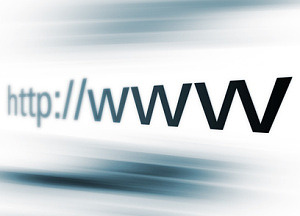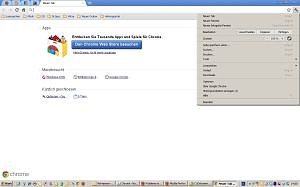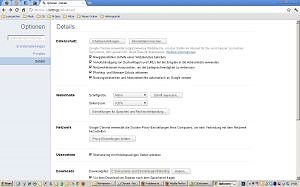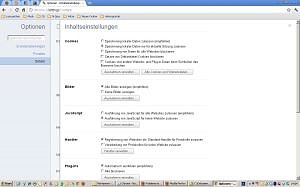So sichern Sie Ihren Internet Browser ab
Egal, ob Internet Explorer, Mozilla Firefox, Chrome oder Opera: Der Browser ist für Internetnutzer das wichtigste Programm – und das angreifbarste. Ist der Browser nicht richtig eingestellt, wird er zum Einfallstor für Schadprogramme, Spione und Datendiebe.
Ganz kurz: Was ist ein Browser?
Ein Browser ist ein Programm, um Internetseiten, Daten oder Dokumente darzustellen. Das Programm liest dabei den Code aus, in dem die Webseite programmiert wurde, und zeigt sie grafisch an. Außerdem lassen sich über den Browser Dateien auf den eigenen Computer herunterladen oder multimediale Dateien wie Filme und Musik abspielen.
Der Browser ist damit die Schnittstelle zwischen dem Internet und Ihrem Computer – was ihn angreifbar macht. Tatäschlich suchen (und finden) Kriminelle regelmäßig neue Schwachstellen in den gängigen Browsern und nutzen diese für ihre Zwecke aus. Die Hersteller der Browser wiederum bemühen sich, neue Lecks so schnell wie möglich zu stopfen. Inmitten dieses Katz-und-Maus-Spiels sitzt der Benutzer – und tut gut daran, seinen Internet Browser stets auf dem aktuellsten Stand zu halten.
Die größten Gefahren für Ihren Browser
Aktive Inhalte, Plug-ins und andere Risiken
Aktive Inhalte sind ein großes Sicherheitsrisiko für Ihren Browser, Ihren Datenschutz und Ihre Anonymität im Internet. Unter aktiven Inhalten versteht man kleine Programme, die in Webseiten integriert sind, und beim Besuch einer Seite auf Ihren PC heruntergeladen werden. Damit erscheinen Seiten bunter und dynamischer. Eine ganze Reihe Effekte ist sogar nur durch aktive Inhalte möglich.
Leider sind damit auch enorme Risiken verbunden. Denn Sie als Internetsurfer haben nur wenig oder sogar überhaupt keine Kontrolle darüber, wie diese Programme auf ihrem Rechner arbeiten und was sie bewirken. Wer wirklich sicher gehen will, sollte deshalb im Browser alle aktiven Inhalte wie Java-Script, Java und ActiveX deaktivieren.
Überblick über verbreitete aktive Inhalte
- ActiveX-Controls (AXC) sind kleine Windows-Programme. Diese werden automatisch von einer Webseite auf Ihren Rechner geladen und dort ausgeführt. Ist ein solches AXC bereits auf Ihrem Computer gespeichert, wird es beim Aufruf der Seite gestartet. Zum Sicherheitsrisiko werden diese Controls, weil sie sehr eng mit dem Betriebssystem verflochten sind. Auf deutsch: mit einem ActiveX-Control lässt sich alles machen, was auch mit Tastatur und Maus machbar ist. Ein bösartiger Webmaster könnte beispielsweise ein Control programmieren, dass Ihrem Rechner befiehlt, sämtliche Daten auf der Festplatte zu löschen. Betreten Sie seine Seite, tritt das AXC in Aktion – mit entsprechenden Folgen. So werden beispielsweise viele Dialer über ActiveX automatisch heruntergeladen und gestartet.
- Java-Scripting wurde von Netscape entwickelt, das Pendant von Microsoft heisst JScript. Auch Java-Script wird direkt auf dem Rechner des Surfers ausgeführt – und ermöglicht es Webseiten-Betreibern so, direkten Zugriff auf Ihre Festplatte zu bekommen.Der Ausspähung Ihrer Daten sind damit Tür und Tor geöffnet. Auch Manipulationen sind mit JS möglich, etwa die Anzeige einer falschen Webseiten-Adresse (URL) im Browser, oder das unkontrollierbare Öffnen neuer Browserfenster („Pop-ups). So warnt beispielsweise das Bundesamt für Sicherheit in der Informationstechnik (BSI) dringend vor dem Einsatz von Java-Scripting.
- Java ist eine von der Firma „Sun“ entwickelte Programmiersprache. Auch Java läuft direkt auf Ihrem Rechner, ermöglicht Außenstehenden in der Regel aber keinen Zugriff auf Ihre Daten, da es in einer abgeschlossenen Umgebung („Sandbox“) abläuft. Nur bei Programmierfehlern ist der Zugriff auf Ihre Daten möglich. Da solche Fehler in der Vergangenheit aber öfter vorgekommen sind, wird auch hier zur erhöhten Vorsicht geraten.
Wer in seinem Browser alle aktiven Inhalte deaktiviert wird das Problem haben, dass auf manchen Seiten nicht mehr alle Funktionen verfügbar sind. Dies sollte einem die Sicherheit seiner Daten aber wert sein. Im Zweifelsfall kann man bei vertrauenswürdigen Seiten die jeweils geforderte Browser-Funktion reaktivieren.
Aktive Inhalte im Internet Explorer abschalten
Beim Internet Explorer gehen Sie zur Deaktivierung so vor:
Extras->Internetoptionen->Sicherheit->Internet->Stufe anpassen
Deaktivieren Sie nun die problematischen Funktionen.
- ActiveX-Steuerelemente ausführen, die für Scripting sicher sind:
Deaktivieren - ActiveX-Steuerelemente initialisieren und ausführen, die nicht sicher sind:
Deaktivieren - ActiveX-Steuerelemente und Plugins ausführen:
Deaktivieren - Download von signierten ActiveX-Steuerelementen:
Deaktivieren - Download von unsignierten ActiveX-Steuerelementen:
Deaktivieren - Anmeldung:
Nach Benutzername und Kennwort fragen - Active Scripting:
Deaktivieren - Einfügeoperationen über ein Skript zulassen:
Deaktivieren - Scripting von Java-Applets
- Deaktivieren
- Installation von Desktop-Elementen:
Eingabeaufforderung
Bestätigen Sie die Frage „Sollen die Sicherheitseinstellungen für diese Zone wirklich geändert werden?“ mit Ja.
Noscript: Aktive Inhalte im Firefox abschalten
Für den Mozilla Firefox empfiehlt sich das Add-on Noscript. Die Browser-Erweiterung erlaubt das Ausführen von JavaScript, Java und anderen Plugins nur bei vertrauenswürdigen Internetseiten Ihrer Wahl. Das System basiert auf einer Positivliste und verhindert so nach Angaben des Entwicklers „das Ausnutzen von (bekannten und unbekannten!) Sicherheitslücken ohne Verlust an Funktionalität“. Zum Download ![]() der Firefox-Erweiterung Noscript geht es hier.
der Firefox-Erweiterung Noscript geht es hier.
Aktive Inhalte im Mozilla Firefox abschalten
Beim Mozilla Firefox gehen Sie zur Deaktivierung so vor:
Extras -> Einstellungen -> Web-Features
Deaktivieren Sie hier die Funktionen „Java aktivieren“ und „JavaScript aktivieren“, indem Sie das entsprechende Häckchen löschen:
Plug-ins und Add-ons
Unter Add-ons (auch Addons) oder Plug-ins versteht man kleine Programme, die die Funktionalität eines Browsers erweitern. Zu den bekanntesten Add-ons oder Plug-ins gehören etwa die Google-Toolbar oder die verschiedenen Popup-Blocker, die es auf dem Markt gibt. Das Problem dabei: nicht alle Add-ons stammen von den Browser-Herstellern selbst. Die überwiegende Zahl der kleinen Helfer stammen von freien Programmierern oder Drittfirmen. Sind Addons oder Plug-ins unsauber programmiert, können sie deshalb mehr Probleme bereiten als helfen. So sind genügend Fälle bekannt geworden, in denen Add-ons den Computer zum Absturz gebracht haben. Zudem muss nicht jedes Plug-in wirklich gutwillig sein. Genauso gut könnte sich hinter dem Deckmantel des hilfreichen Programms in Wirklichkeit Malware verstecken, also Programme mit schädlichen Folgen für Ihren PC und Ihre Sicherheit.
Download und Installation von Add-ons müssen Sie in aller Regel ausdrücklich bestätigen, bzw. zulassen. allerdings gibt es auch Add-ons, die sich unbemerkt im Browser installieren, etwa, wenn sie Bestandteil eines anderen, von Ihnen installierten Programms sind.
Tipps für den sicheren Umgang mit Plug-ins und Add-ons:
- Die Installation von Add-ons müssen Sie in aller Regel bestätigen. Prüfen Sie vor der Bestätigung immer, aus welcher Quelle die Browser-Erweiterung stammt, von welchem Hersteller, und ob sie die Erweiterung tatsächlich brauchen.
- Überprüfen Sie regelmäßig, welche Addons in Ihrem Browser installiert sind. Im Internet Explorer finden sie das Verzeichnis der installierten Add-ons unter Extras -> Add-Ons verwalten. Unbenötigte Add-Ons können Sie hier deaktivieren. Im Mozilla Firefox finden Sie die installierten Plug-ins unter Extras -> Erweiterungen. Hier können Sie nicht benötigte Erweiterungen direkt deinstallieren.
So sichern Sie den Google Chrome
Im Google Chrome empfiehlt es sich, JavaScript zu deaktivieren. Damit minimieren Sie das Risiko, dass aktive Inhalte unerwünschte Aktionen im Browser und damit möglicherweise auf Ihrem Computer vornehmen. Das Einstellungs-Menü ist bei Chrome allerdings ein wenig versteckt. So gehts:
1. Klicken Sie im Chrome rechts oben auf den Schraubenschlüssel:
2. Klicken Sie dann auf Optionen:
3. Hier klicken Sie nun auf Details, dort können Sie dann Datesnchutz und Inhaltseinstellungen vornehmen. Deaktivieren Sie hier JavaScript:
2021 Computerbetrug.de - alle Rechte vorbehalten